移动硬盘密码设置 移动硬盘如何设置访问密码
更新时间:2024-05-06 15:56:05作者:xiaoliu
在日常生活和工作中,我们经常使用移动硬盘来存储重要的数据和文件,为了保护这些隐私信息不被他人窥探,设置访问密码是一种常见的方法。通过简单的操作,我们可以轻松地为移动硬盘设置密码,确保数据的安全性和隐私性。在这个信息爆炸的时代,保护个人隐私变得尤为重要,移动硬盘密码设置成为了必备的操作之一。
具体步骤:
1.首先在电脑里插入U盘或移动硬盘,打开文件资源管理器。

2.在需要加密地移动硬盘上鼠标右键点击,选择【启用bitlocker】。
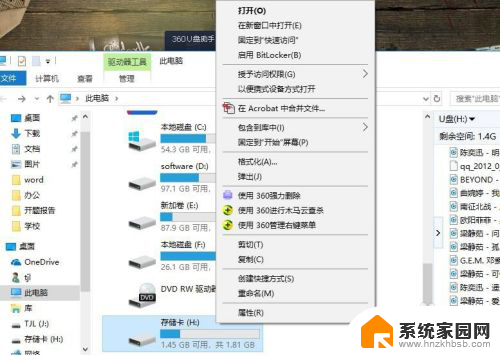
3.此时,系统会自动调用bitlocker功能。现在需要选择一种加密的方式,一般情况下。用到最多的是第一种加密方式,即密码加密方式。点选这个复选框,然后在下面的两个输入框中输入一样的想设定的密码,然后点击下一步。

4.然后,要选择保存密码的方式。这里提供了两种方式,一种是保存到文件,另一种是将密码打印出来,然后保存,一般采用第一种方式,即将密码保存到文件。
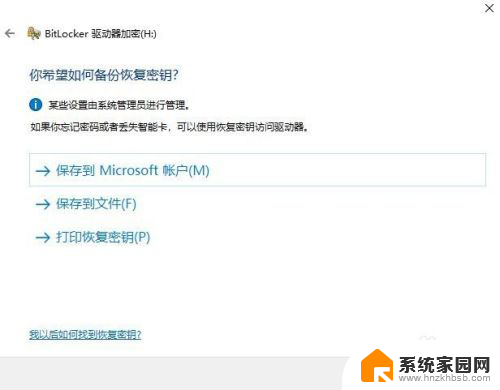
5.点击之后,会出现一个保存密码的页面。将你的密码保存到一个安全的位置,点击保存后进入下一步。
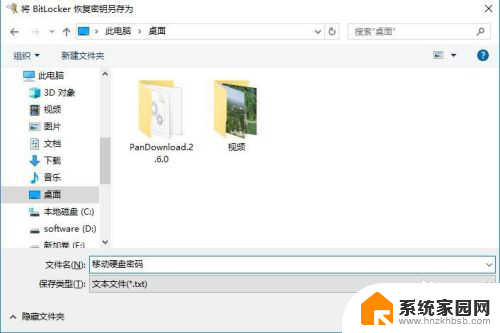
6.接下来,会有一个加密确认页,启动加密按钮,开始磁盘的加密。此时,会跳出一个驱动器加密的进度显示页。在此框中显示了加密的详细信息,包括进度等信息。此时要做的就是耐心等待,直到加密完成。
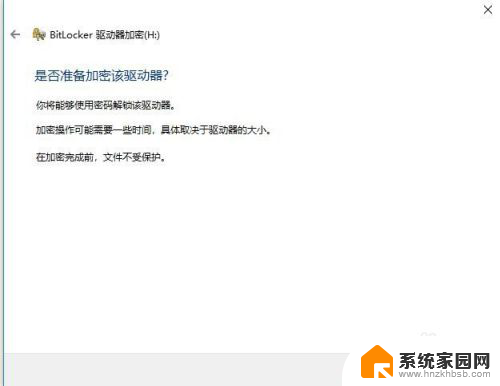
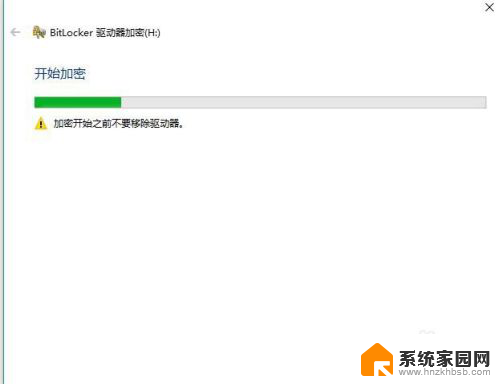
以上就是移动硬盘密码设置的所有内容,如果你遇到这种情况,可以尝试按照以上方法解决,希望对大家有所帮助。
移动硬盘密码设置 移动硬盘如何设置访问密码相关教程
- 移动硬盘能设密码吗 移动硬盘数据安全设置
- 移动硬盘解除密码 移动硬盘加密解密工具
- 移动硬盘加密怎么解除 移动硬盘密码加密软件
- 移动硬盘可以加密码吗? 移动硬盘加密的步骤和方法
- 移动硬盘如何给文件夹加密 移动硬盘加密的步骤和方法
- 怎么给固态硬盘设置密码 设置固态硬盘密码的方法
- 移动wifi怎样修改密码 中国移动宽带wifi密码设置步骤
- 老式机械硬盘改移动硬盘 旧机械硬盘改造成移动硬盘步骤
- 电脑硬盘改装为移动硬盘怎么使用 如何将笔记本电脑硬盘改为移动硬盘
- 移动固态硬盘使用注意事项 移动硬盘使用小技巧
- 台式电脑连接hdmi 电脑连接显示器的HDMI线怎么插
- 电脑微信怎么在手机上退出登录 手机怎么退出电脑上的微信登录
- 打开检查作业 如何使用微信小程序检查作业
- 电脑突然要求激活windows 如何解决电脑激活Windows问题
- 电脑输入密码提示错误 电脑密码输入正确却提示密码错误
- 电脑哪个键关机 电脑关机的简便方法是什么
电脑教程推荐